Dropbox: com obtenir més espai demmagatzematge gratuït

S'està quedant sense espai a Dropbox? Consulteu aquests consells que us permetran obtenir més espai d'emmagatzematge gratuït.
Els comentaris són importants per al desenvolupament de qualsevol producte. Tot i que els creadors o desenvolupadors poden afegir funcions que creuen que funcionaran, no coneixeran la situació de tothom. Els comentaris positius que inclouen coses com ara funcions que us agraden i addicions que creieu que us ajudaran a guiar el desenvolupament futur del producte. De la mateixa manera, els comentaris negatius, com ara queixar-se de la usabilitat o fins i tot de la inutilitat d'algunes característiques, poden canviar la direcció del desenvolupament.
A partir d'aquest tipus de comentaris, els creadors o desenvolupadors poden veure què és popular i què no. A partir d'això, poden decidir si volen ampliar una funció popular o arreglar-ne una de poc popular. Els comentaris dels usuaris es donen en un format privat, com ara per correu electrònic, o bé es donen públicament mitjançant revisions de la botiga d'aplicacions. Dropbox ofereix opcions de comentaris tant públiques com privades. Descaradament, us presenten el formulari de comentaris privats si indiqueu que teniu comentaris negatius i us demanen que deixeu una revisió de Windows Store si dieu que teniu comentaris positius.
Per enviar comentaris a l'aplicació Dropbox, has d'anar a la secció d'enviament de comentaris de la configuració. Per arribar-hi, feu clic a la icona de la roda dentada a la part inferior de la columna de l'esquerra.
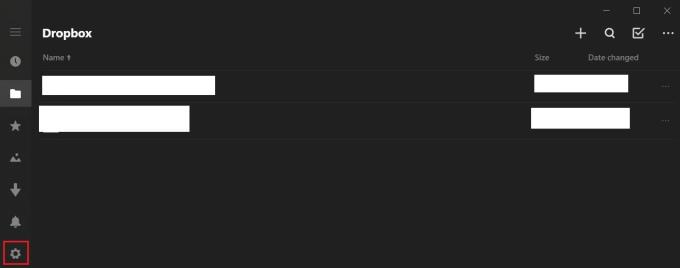
Feu clic a la icona de la roda dentada a la columna de l'esquerra per obrir la configuració.
A la configuració, feu clic a l'entrada "Comentaris".
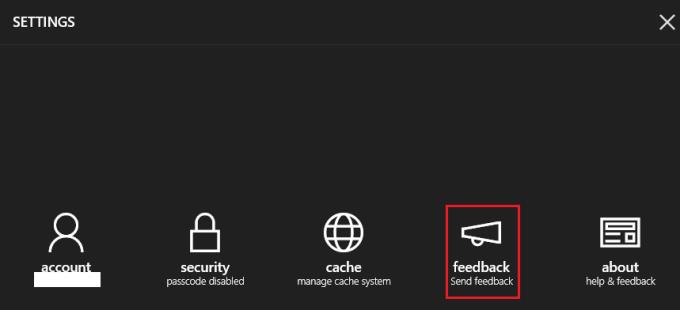
Feu clic a "Comentaris" per obrir la secció de comentaris.
A la secció de suggeriments, podeu triar deixar una revisió de la botiga de Windows fent clic a "Digues-nos què t'agrada". Per descomptat, la revisió de la botiga pot ser negativa malgrat l'etiqueta! O bé, podeu enviar comentaris de manera privada fent clic a "Digues-nos què no t'agrada".
Si trieu deixar una ressenya, deixeu una puntuació amb estrelles i, a continuació, feu clic a "Afegeix una ressenya", escriuen els vostres comentaris i feu clic a "Envia". Si voleu enviar comentaris de manera privada, simplement escriviu els vostres comentaris al quadre de text i feu clic a "Envia".
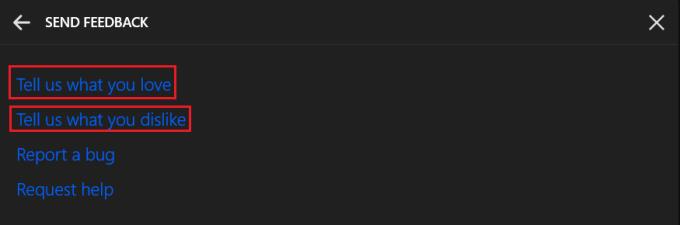
Trieu deixar una ressenya o enviar comentaris en privat.
Proporcionar comentaris us permet contribuir i afectar potencialment el desenvolupament futur dels productes. Si seguiu els passos de la guia, podeu deixar comentaris públics o privats a l'aplicació Dropbox d'escriptori.
S'està quedant sense espai a Dropbox? Consulteu aquests consells que us permetran obtenir més espai d'emmagatzematge gratuït.
Si falta la insígnia de Dropbox a Office 365, desenllaçeu el vostre compte de l'ordinador i torneu-lo a enllaçar.
Estàs cansat de rebre aquests correus electrònics amb poc emmagatzematge a Dropbox? Mireu com podeu desactivar-los.
Per solucionar els problemes de vista prèvia de Dropbox, assegureu-vos que la plataforma admeti el tipus de fitxer i que el fitxer que intenteu previsualitzar no estigui protegit amb contrasenya.
Si Dropox.com no es carrega, actualitzeu el vostre navegador, esborreu la memòria cau, desactiveu totes les extensions i inicieu una nova pestanya d'incògnit.
Si Dropbox no pot trobar i penjar fotos noves des del vostre iPhone, assegureu-vos que utilitzeu les últimes versions de l'aplicació per a iOS i Dropbox.
Dóna al teu compte de Dropbox una capa addicional de seguretat. Vegeu com podeu activar el bloqueig amb contrasenya.
Digues a Dropbox com et sents. Vegeu com podeu enviar comentaris per millorar el servei i saber com se senten els seus clients.
T'has mogut? En aquest cas, vegeu com utilitzar una altra zona horària a Dropbox.
Personalitzeu la vostra experiència laboral fent que Dropbox obri les aplicacions d'oficina que necessiteu de la manera que necessiteu que s'obrin.
Si els correus electrònics d'activitat de la carpeta de Dropbox no són necessaris, aquí teniu els passos a seguir per desactivar-lo.
Per treballar amb altres persones caldrà que compartiu fitxers. Vegeu com podeu demanar la càrrega d'un fitxer a algú a Dropbox.
Vols treure el màxim profit de Dropbox? A continuació us expliquem com podeu rebre el butlletí de noves funcions perquè pugueu estar al dia.
Algunes notificacions d'inici de sessió de Dropbox no són necessàries. Aquí teniu com desactivar-los.
Si no podeu generar enllaços a Dropbox, és possible que hi hagi una prohibició activa de compartir al vostre compte. Netegeu la memòria cau del vostre navegador i comproveu els resultats.
Consulteu quant espai d'emmagatzematge teniu al vostre compte de Dropbox per veure quants fitxers més podeu penjar. Heus aquí com podeu fer-ho.
L'estructura escrita estàndard de les dates té diferències subtils entre cultures d'arreu del món. Aquestes diferències poden provocar malentesos quan
Descobriu quines alternatives teniu quan no podeu enviar un fitxer adjunt de correu electrònic perquè el fitxer és massa gran.
Descobriu com algú va entrar al vostre compte de Dropbox i mireu quins dispositius i navegadors tenen accés al vostre compte.
Ja n'heu prou amb Dropbox? Heus aquí com podeu esborrar el vostre compte definitivament.
De vegades, quan esteu treballant a Chrome, no podeu accedir a determinats llocs web i apareix un error "No s'ha pogut trobar l'adreça DNS del servidor a Chrome". Aquí teniu com podeu resoldre el problema.
Com canviar la vostra contrasenya al servei de streaming de vídeo de Netflix mitjançant el vostre navegador preferit o l'aplicació d'Android.
Si voleu desfer-vos del missatge Restaura les pàgines a Microsoft Edge, tanqueu el navegador o premeu la tecla Esc.
L'enllaç profund és la tècnica de redirecció d'usuaris de tendència. Obteniu informació sobre els enllaços profunds aquí per utilitzar-los per fer créixer el trànsit del vostre lloc web o de l'aplicació.
La RA és la següent gran cosa d'Internet per a l'entreteniment, la feina o els negocis. Apreneu el núvol de RA en detalls per convertir-vos en un usuari informat.
Utilitzeu Microsoft Edge Drop i compartiu fàcilment fitxers i missatges entre dispositius seguint aquests passos senzills per a principiants.
Vegeu com de fàcil és desar i compartir rutes a Google Maps al vostre ordinador i al vostre Android. Fes una ullada a aquests passos per a principiants.
M'agrada mantenir entretinguts els meus veïns canviant la meva xarxa Wi-Fi per diferents noms divertits. Si busqueu idees per a un nom Wi-Fi divertit, aquí
Gmail és sens dubte un dels millors serveis de correu electrònic disponibles avui dia, oferint una sèrie de funcions impressionants que fan que la comunicació sigui més eficient i
Tenir un nom d'usuari de Discord és essencial per diversos motius, ja que serveix com a identificador únic a la plataforma i us permet interactuar amb altres



























